 Die Ebenen konfigurieren
Die Ebenen konfigurieren
- Bestätigen Sie im Ebenen-Panel, dass die Ebene Profil-01 aktuell ist.
In diesem Beispiel wird aufgezeigt, wie Rhino verwendet wird, um ein einfaches mechanisches Teil zu modellieren.
Sie werden folgendes lernen:
Im Rhino-Menü Hilfe klicken Sie auf Rhino lernen, dann auf Tutorials und Beispiele.
Doppelklicken Sie im Panel Tutorials unter Benutzerhandbuch auf das Modell Werkzeugblock.3dm.
Beginnen Sie, indem Sie zwei grundlegende solide Formen aus den Profilkurven auf den Ebenen Profil-01 und Profil-02 erzeugen.
Klicken Sie im Menü Volumenkörper auf Planare Kurve extrudieren > Gerade.
Aktivieren Sie den Objektfang End.
Bei der Eingabeaufforderung Kurven zum Extrudieren auswählen wählen Sie die blaue Profilkurve aus und drücken Sie die Eingabetaste.
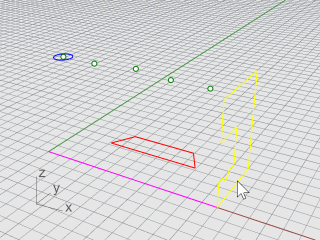
Bei der Eingabeaufforderung Extrusionabstand stellen Sie die Befehlszeilenoptionen Volumenkörper=Ja und EingabeLöschen=Nein.
Fangen Sie das Ende der magentafarbenen Konstruktionslinie und klicken Sie.
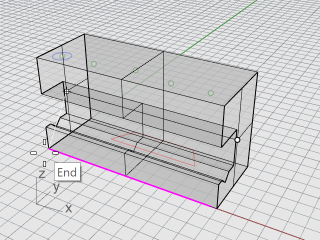
Die extrudierte Form ist ein Volumenkörper, weil sie ein geschlossenes Volumen im Raum darstellt.
Wählen Sie die rote Profilkurve aus.
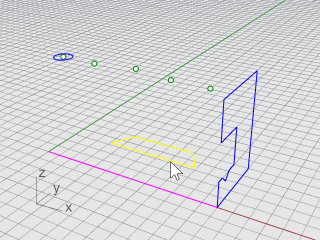
Klicken Sie im Menü Volumenkörper auf Planare Kurve extrudieren > Gerade.
Bei der Eingabeaufforderung Kurven zum Extrudieren auswählen stellen Sie die Befehlszeilenoptionen Volumenkörper=Ja und EingabeLöschen=Nein ein.
Bei der Eingabeaufforderung Extrusionsabstand ziehen Sie im Ansichtsfenster Front die Extrusion über die Höhe der blauen Kurve hinaus und klicken Sie.
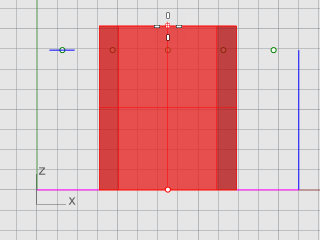
Der Volumenkörper erscheint auf der aktuellen roten Ebene Profil-02.
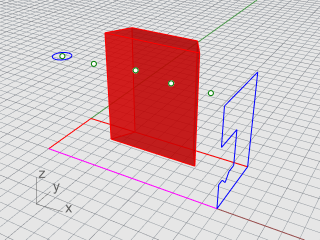
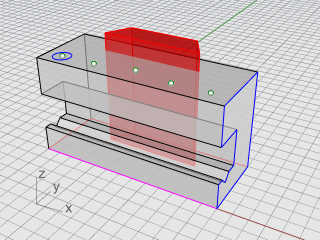
Im Menü Volumenkörper klicken Sie auf Differenz.
Bei der Eingabeaufforderung Flächen oder Flächenverbände auswählen, von denen abgezogen wird wählen Sie den blauen Volumenkörper aus und drücken Sie die Eingabetaste.
Bei der Eingabeaufforderung Flächen oder Flächenverbände auswählen, mit denen abgezogen wird stellen Sie die Befehlszeilenoption EingabeLöschen=Ja ein.
Wählen Sie den roten Volumenkörper aus und drücken Sie die Eingabetaste.
Als Resultat erhalten Sie einen neuen Volumenkörper oder Flächenverband. Ein Flächenverband ist eine Sammlung von Flächen und er kann geschlossen oder offen sein. Ein Volumenkörper ist eine Sammlung geschlossener Flächen.
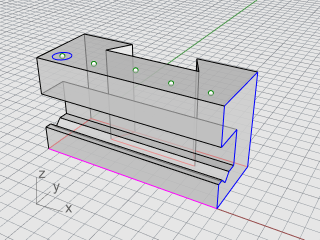
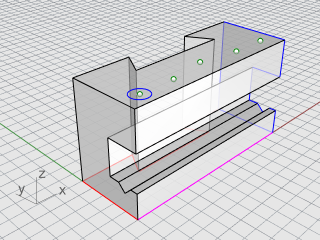
Es befindet sich bereits ein Konstruktionskreis am Standort, um die erste Öffnung zu erzeugen.
Wählen Sie den blauen Kreis wie in der untenstehenden Abbildung angezeigt aus.
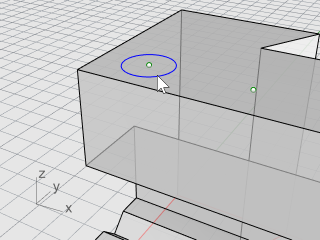
Klicken Sie im Menü Volumenkörper auf Bearbeitungswerkzeuge für Volumenkörper > Öffnungen > Öffnung erzeugen.
Bei der Eingabeaufforderung Fläche oder Flächenverband auswählen wählen Sie den grauen Flächenverband aus.
Bei der Eingabeaufforderung Tiefenpunkt... ziehen Sie die Öffnung durch den oberen Teil des Objekts.

Wählen Sie einen Punkt in der rechten Ansicht.
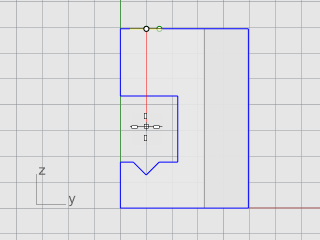
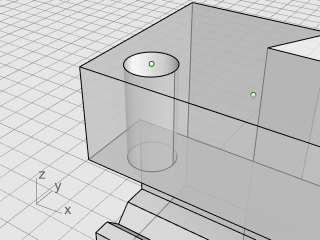
Nach Erzeugung einer Öffnung können Sie die anderen kopieren.
Aktivieren Sie in der Ofang-Kontrolle den Objektfang Punkt.
Klicken Sie im Menü Volumenkörper auf Bearbeitungswerkzeuge für Volumenkörper > Öffnungen > Öffnung kopieren.
Bei der Eingabeaufforderung Öffnungen in einer planaren Fläche auswählen wählen Sie die erste Öffnung aus und drücken Sie die Eingabetaste.
Bei der Eingabeaufforderung Startpunkt fangen Sie das Punktobjekt in der Mitte des ersten Kreises und klicken Sie.
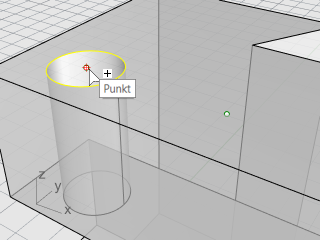
Bei der Eingabeaufforderung Neuer Standort fangen Sie den nächsten Punkt, der die Mitte der folgenden Öffnung darstellt, und klicken Sie.
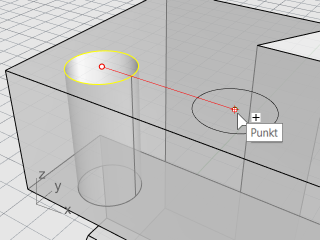
Wiederholen Sie dies für die beiden weiteren Öffnungen, die sich auf der anderen Seite des Teils befinden.
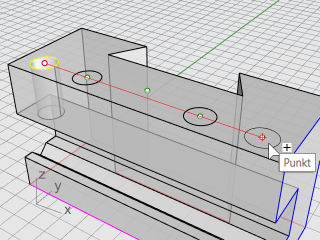
Verwenden Sie nicht den Punkt in der Mitte des Teils.
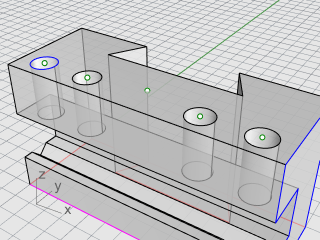
Die mittlere Öffnung verläuft nicht ganz durch den oberen Teil des blauen Volumenkörpers. Es ist kein Referenzkreis vorhanden, von dem aus gestartet werden kann.
Klicken Sie im Menü Volumenkörper auf Bearbeitungswerkzeuge für Volumenkörper > Öffnungen > Runde Öffnung.
Bei der Eingabeaufforderung Zielfläche auswählen wählen Sie die obere Fläche des grauen Volumenkörpers aus.
Bei der Eingabeaufforderung Mittelpunkt stellen Sie die folgenden Befehlszeilenoptionen ein:
Tiefe=0.5
Durchmesser=0.312 (Hinweis: falls Radius angezeigt wird, klicken Sie auf Radius um die Option auf Durchmesser zu ändern.)
WinkelBohrpunkt=180
DurchPunkt=Nein
Richtung=KonstruktionsebenenNormale
Fangen Sie das Punktobjekt in der Mitte des grauen Volumenkörpers, um die Öffnung fertig zu stellen.
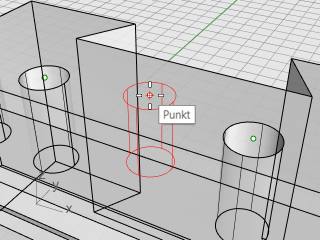
Beim erhaltenen Flächenverband handelt es sich um einen geschlossenen Volumenkörper. Ein Volumenkörper definiert ein geschlossenes Volumen im Raum. Die Objekteigenschaften melden, wenn es sich bei diesem Teil um einen geschlossenen Volumenkörper handelt.
Wählen Sie das Teil aus.
Klicken Sie im Menü Bearbeiten auf Objekteigenschaften (F3).
Klicken Sie im Eigenschaften-Panel auf Details.
Im Fenster der Objektbeschreibung finden Sie die Liste zur Bestätigung, dass das Objekt gültig und geschlossen ist.
Geometrie:
Gültiger Flächenverband.
Geschlossener solider Flächenverband mit 23 Flächen.
Mit dem Befehl 2DZeichnung werden 2D-Linien aus dem 3D-Volumenkörper erzeugt.
Wählen Sie das Teil aus.
Klicken Sie im Menü Bemaßung auf 2D-Zeichnung erstellen.
Im Dialogfenster Optionen der 2D-Zeichnung:
Unter Projektion wählen Sie Amerikanische Projektion.
Unter Optionen wählen Sie Nach Ausgabe-Ebenen und markieren Sie die Kontrollkästchen Tangentenkanten und Ausgeblendete Linien.
Klicken Sie auf OK.
Anhand der 2D-Zeichnung fügen Sie dem Teil Bemaßungen hinzu.
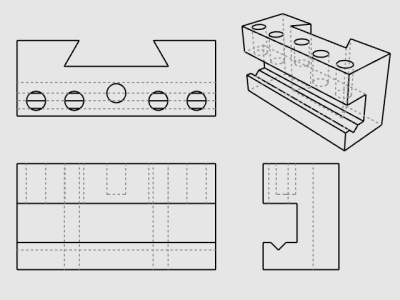
Klicken Sie im Menü Bemaßung auf Lineare Bemaßung.
Aktivieren Sie in der Ofang-Kontrolle den Objektfang End; deaktivieren Sie den Objektfang Punkt.
Bei der Eingabeaufforderung Erster Bemaßungspunkt wählen Sie die untere linke Ecke des Teils.
Bei der Eingabeaufforderung Zweiter Bemaßungspunkt wählen Sie die obere rechte Ecke des Teils.
Bei der Eingabeaufforderung Bemaßungsstandort wählen Sie einen Standort für die Bemaßungslinie.
Wiederholen, um eine vertikale Bemaßung auf der rechten Seite des Teils zu erzeugen.
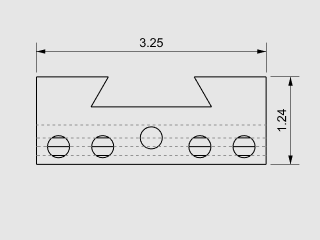
Klicken Sie auf der Bemaßung auf Lineare Bemaßung.
Bei der Eingabeaufforderung Erster Bemaßungspunkt stellen Sie die Befehlszeilenoption Fortfahren=Ja ein.
Dies erzeugt eine Kette von Bemaßungen.
Tipp: Wenn die aktuelle Bemaßung eine vorherige Bemaßung fortsetzt, klicken Sie auf die Option NeueKette.
Bei der Eingabeaufforderung Erster Bemaßungspunkt fangen Sie die untere linke Ecke des Teils mit dem Objektfang End und klicken Sie.
Bei der Eingabeaufforderung Zweiter Bemaßungspunkt fangen Sie Die Mitte des ersten Kreises mit dem Objektfang Zen und klicken Sie.
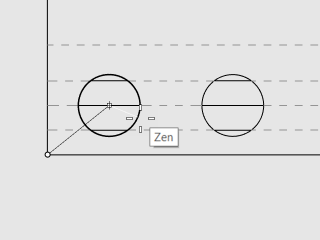
Bei der Eingabeaufforderung Bemaßungsstandort klicken Sie unterhalb des Teils.
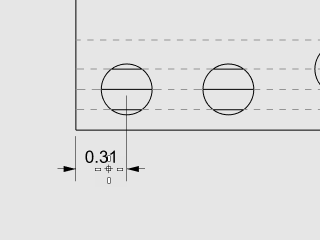
Bei den folgenden Eingabeaufforderungen für den Bemaßungsstandort wählen Sie weitere Kreismitten aus.
Beenden Sie die Auswahl, indem Sie die untere rechte Ecke des Teils wählen, dann drücken Sie die Eingabetaste.
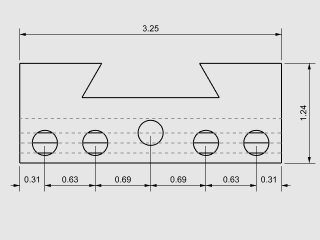
Hinweis: wenn der Bemaßungstext und die Pfeile nicht in die Bemaßungslinien hineinpassen, können Sie dies später in den Bemaßungseigenschaften beheben. Mit den Bemaßungseigenschaften können Sie den Standort des Texts und der Pfeile festlegen.
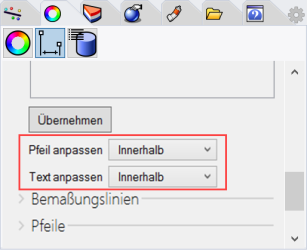
Wiederholen Sie die Kettenbemaßungen, um vertikale Bemaßungen zu erzeugen.
Klicken Sie auf die Option NeueKette um mit der Bemaßung zu beginnen.
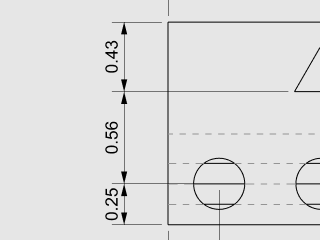
Klicken Sie im Menü Bemaßung auf Radiale Bemaßung.
Bei der Eingabeaufforderung Kurve für die Radiusbemaßung auswählen wählen Sie den Kreis ganz rechts aus.
Bei der Eingabeaufforderung Bemaßungsstandort klicken Sie oberhalb des Teils.
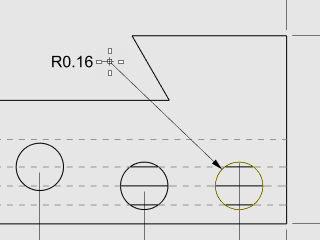
Doppelklicken Sie auf den Radialbemaßungstext und geben Sie im Textfeld folgenden Text ein:
Typ. 5 Plätze.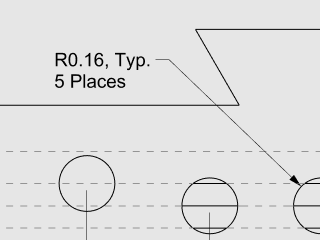
Rhinoceros 6 for Windows © 2010-2018 Robert McNeel & Associates. 13-Sep-2019